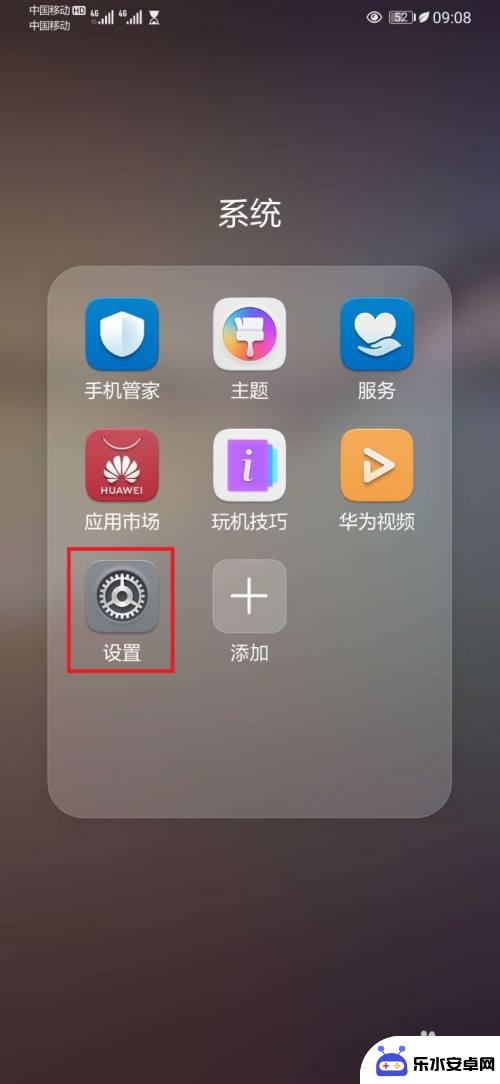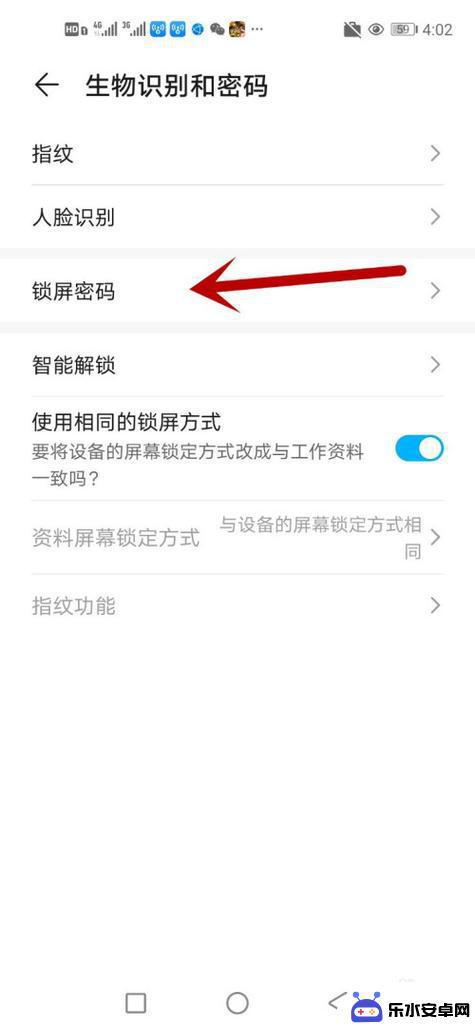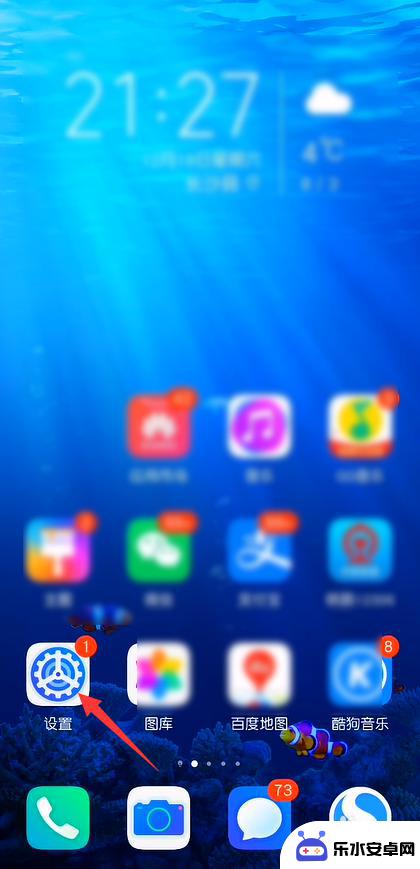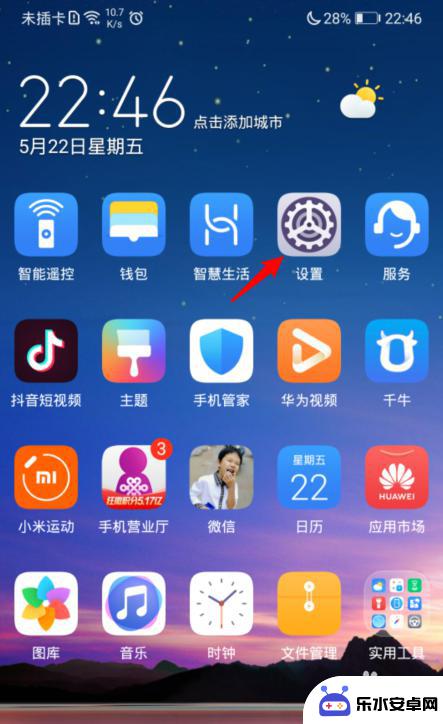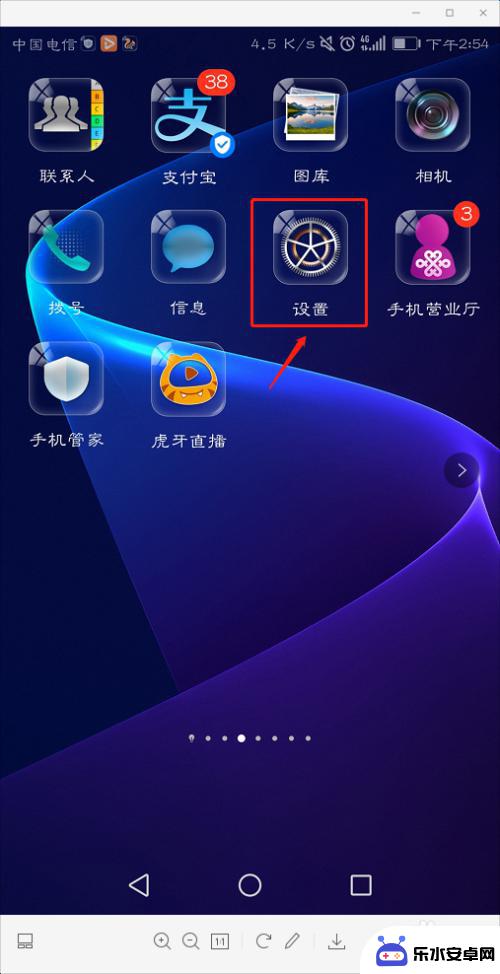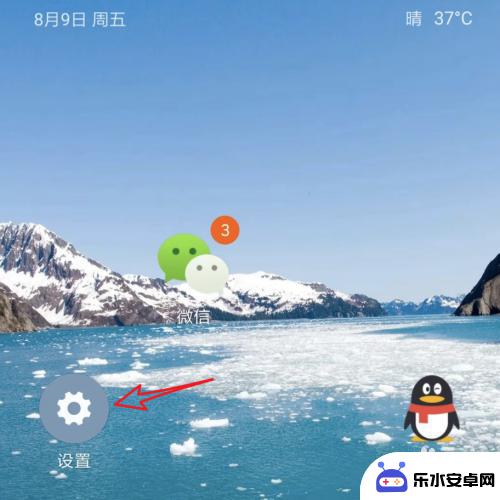如何更改华为手机应用锁密码 华为应用锁如何设置密码
时间:2024-03-07来源:乐水安卓网
在日常生活中,我们使用手机的频率越来越高,为了保护个人隐私和数据安全,设置手机应用锁已经成为一种必不可少的操作,华为手机的应用锁功能可以帮助我们更好地保护手机中的重要应用,避免他人未经授权的访问。如何更改华为手机应用锁密码?又该如何设置密码才能更加安全可靠呢?接下来让我们一起来了解一下。
华为应用锁如何设置密码
操作方法:
1.首先在手机上解锁屏幕,然后找到华为手机的“设置”图标。
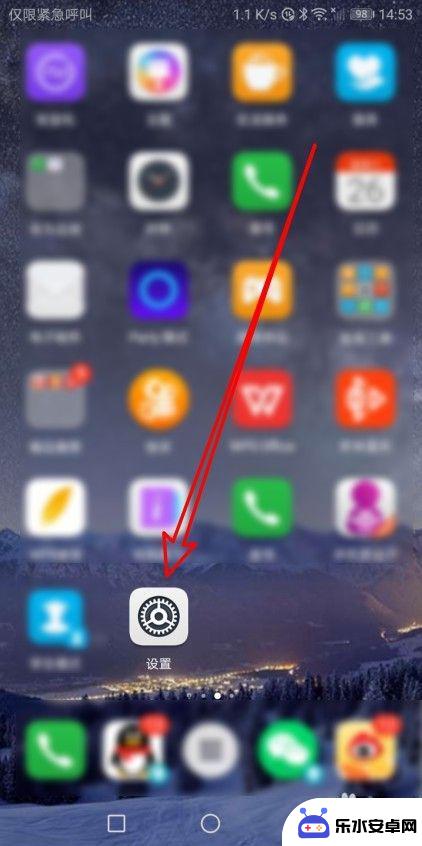
2.这时就会打开华为手机的设置页面,在页面中找到“安全和隐私”的菜单项。
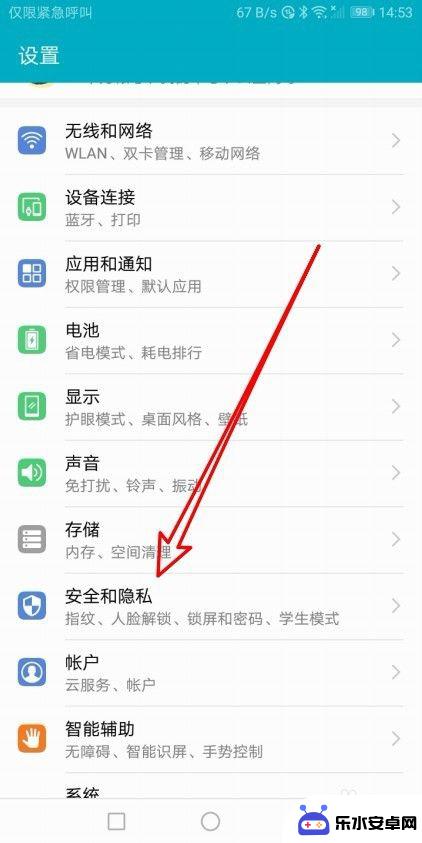
3.在打开的安全和隐私的页面中,我们点击“应用锁”的菜单项。
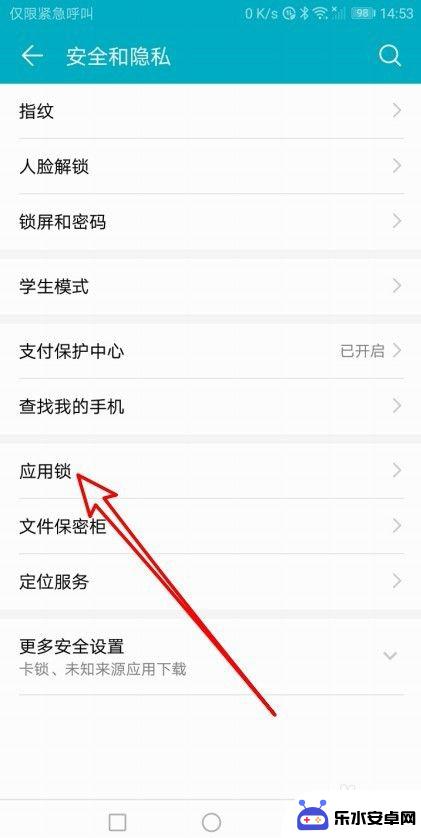
4.然后就会弹出应用锁的页面,在这里输入密码进行验证
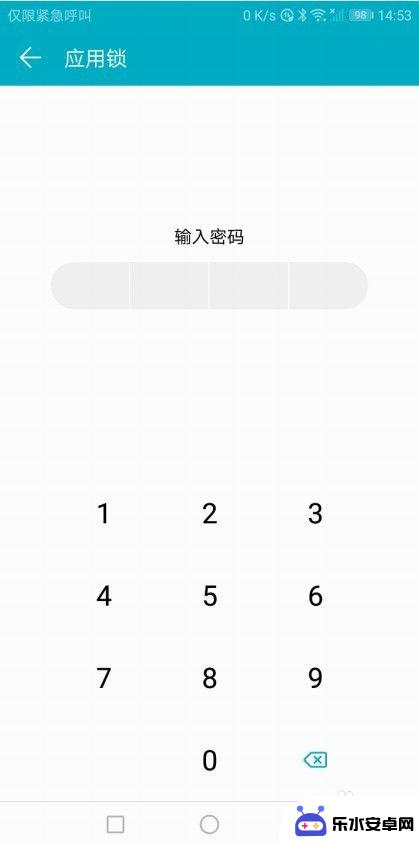
5.验证通过后就可以打开应用锁的页面了,在页面中点击右上角的“设置”按钮。
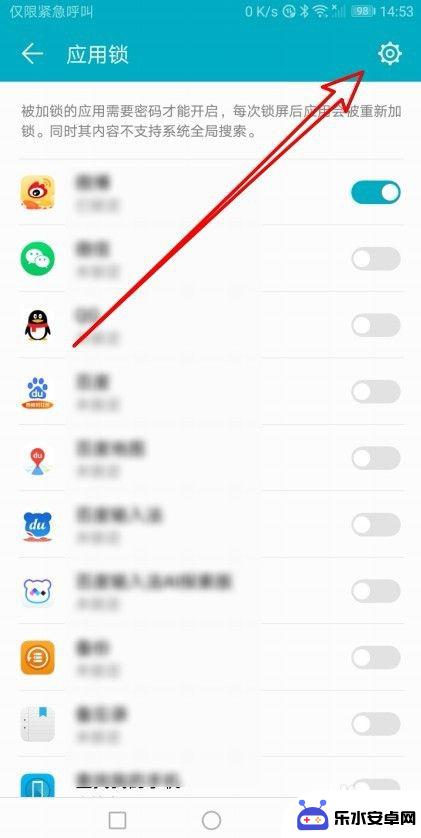
6.这时会打开应用锁的设置页面,在页面中点击“修改密码”的菜单项。
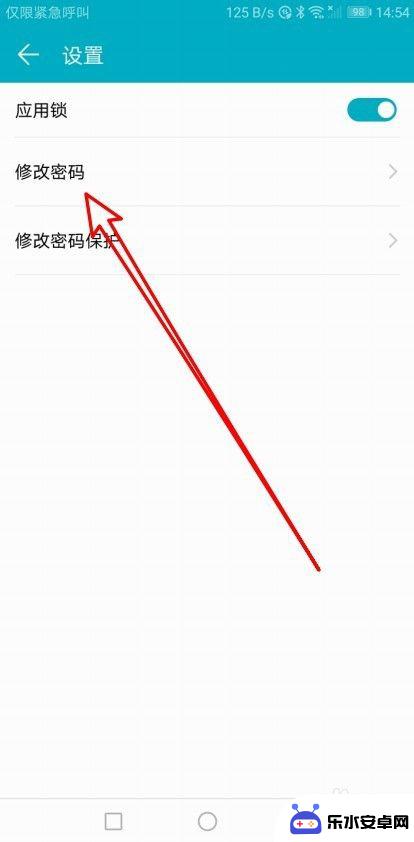
7.这时就会弹出应用锁的重置密码页面,在这里输入应用锁的密码就可以了。
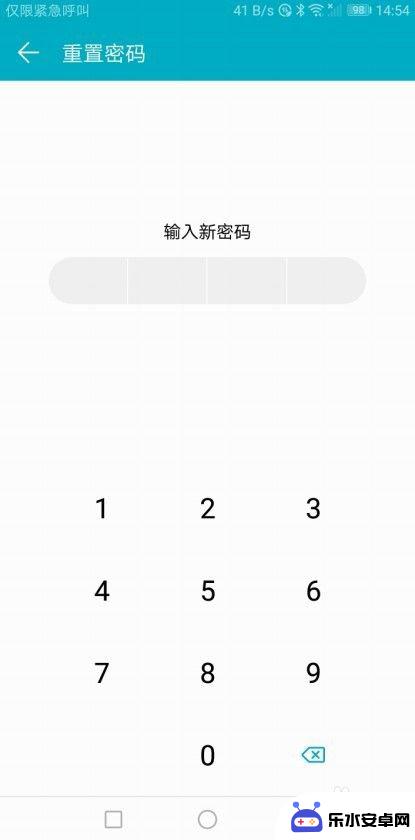
以上是如何更改华为手机应用锁密码的全部内容,如果您遇到相同问题,可以参考本文中介绍的步骤进行修复,希望对大家有所帮助。